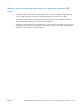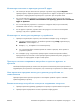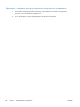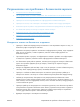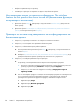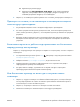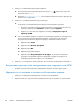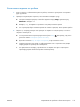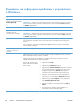HP Officejet Pro X451 and X551 User Guide
4. Уверете се, че безжичната връзка работи правилно.
а.
На контролния панел на принтера докоснете бутона Setup
(Настройка), след което
докоснете менюто Мрежа.
б. Докоснете Печат безжичен тест отчет, за да проверите безжичната мрежа. Принтерът ще
отпечата отчет с резултатите.
5. Уверете се, че е избран правилният порт на принтера.
а.
За принтери, инсталирани без пълната версия на инсталиращата програма:
1. В списъка с принтери на вашия компютър щракнете
с десния бутон върху името на
принтера, щракнете върху Свойства и отворете раздела Портове.
2. Уверете се, че има отметка в квадратчето за избор до Виртуален порт за
принтер за USB.
б. Ако сте инсталирали продукта с помощта на инсталираща програма от компактдиск или
ако сте изтеглили пълната инсталираща програма от уеб сайта
на HP, можете да
прегледате или промените IP адреса на продукта, използвайки следните стъпки:
i. Щракнете върху Старт.
ii. Щракнете върху Всички програми.
iii. Щракнете върху HP.
iv. Щракнете върху вашия продукт.
v. Щракнете върху Актуализиране на IP адрес, за да отворите помощната
програма, която докладва известния (“предходен”) IP адрес за продукта и ви
позволява да промените IP адреса, ако
е необходимо.
6. Уверете се, че компютърът ви работи правилно. Ако се налага, рестартирайте компютъра си.
Безжичният принтер губи комуникация при свързване към VPN
●
В общия случай не можете да бъдете едновременно свързани към VPN и други мрежи.
Мрежата не се показва в списъка на безжичните мрежи
●
Уверете се, че безжичният маршрутизатор е включен и има захранване.
●
Мрежата може да е скрита. Вие обаче трябва да можете да се свързвате със скрита мрежа.
174 Глава 11 Разрешаване на проблеми BGWW